

Esta lección está hecha con PSPX9.
Pero se puede hacer con otras versiones.
© por SvC-Design

Materialen Download :
Here
*******************************************************************
Materiales
flower.png
flowers.jpg
model-313.png
Narah_Mask_1420.jpg
Narah_Mask_1492.jpg
spring.PspGradient
spring-2020-1-cre@nnie.PspSelection
spring-2020-2-cre@nnie.PspSelection
spring-2020-3-cre@nnie.PspSelection
tekst-spring-2020.png
******************************************************************
Filtro:
Filtro - two moon - rip'n 'burn
Filtro - transparency - eliminate black
Filtro - ap[lines] - lines silverlining - horizontaal
Filtro - toadies - what are you?
Filtro - toadies - weaver
******************************************************************
Paleta de colores:
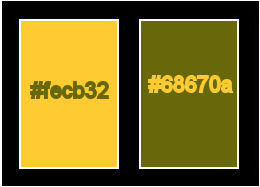
******************************************************************
Metodo de trabajo
Cuando se usan otros tubos y colores, el modo de fusión y / o la opacidad de la capa pueden diferir
******************************************************************
Preparaciones generales:
¡¡Primero instala tus filtros antes de que se abra tu PSP !!
Máscaras: guarda en tu carpeta de máscaras en PSP, a menos que se indique lo contrario
Textura y patrón: guarda en tu folleto de texturas en PSP
Selecciones: guarda en tu carpeta de Selecciones en PSP
Abre tus tubos en PSP
******************************************************************
Vamos a empezar - ¡Que te diviertas!
Recuerda guardar tu trabajo regularmente
******************************************************************
1.
Archivo - nuevo - imagen de 650 x 500 píxeles - transparente
2.
Establezca en la paleta de materiales: color de primer plano a claro (# fecb32) y
color de fondo en la oscuridad (# 68670a)
3.
Active su herramienta de relleno de inundación - llene su imagen con su color de fondo
4.
Selecciones - seleccionar todo
5.
Active su tubo modelo-313
elimine la marca de agua
Editar - copiar
6.
Active su imagen
Editar - pegar en la selección
7.
Seleccciones – anular seleccion
8.
Efectos – efectos de la imagen – mosiaco integrado - estándar
9.
Ajuste - desenfoque - desenfoque gaussiano
radio: 25
10.
Capas - duplicar
11.
Filtro - two moon - rip'n 'burn
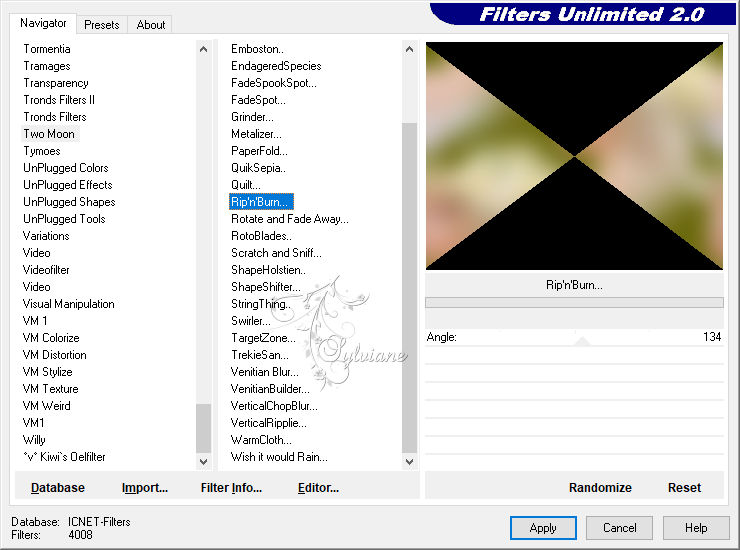
12.
Filtro - transparency - eliminate black
13.
Efectos - efectos 3d - sombra paralela - color: negro
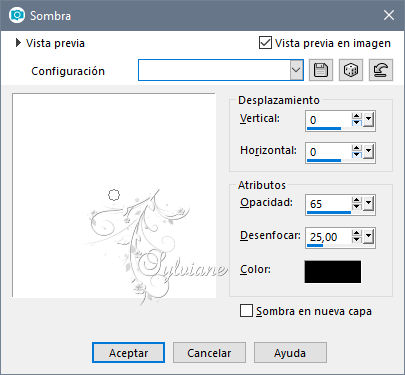
14.
Efectos – efectos de la imagen – mosiaco integrado

15.
Selecciones - seleccionar todo
16.
Imagen - agregar bordes - simétrica NO marcada - color: primer plano
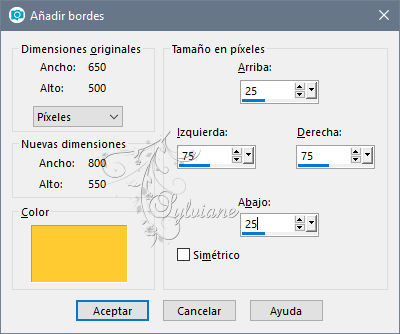
17.
Editar - copiar
18.
Selecciones - invertir
19.
Editar - pegar en la selección
20.
Seleccciones – anular seleccion
21.
Imagen - agregar bordes - simétrica NO marcada - color: fondo
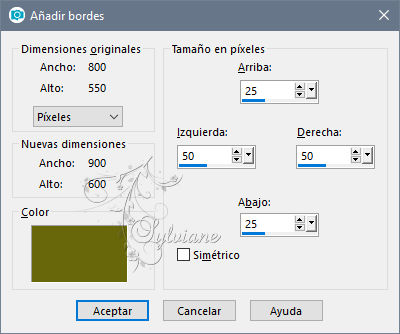
22.
Efectos – efectos de la imagen – mosiaco integrado- verifique ahora con dirección bidireccional
23.
Selecciones – cargar/guardar selecciones – cardar selecciones desde disco - spring-2020-1-cre@nnie.PspSelection
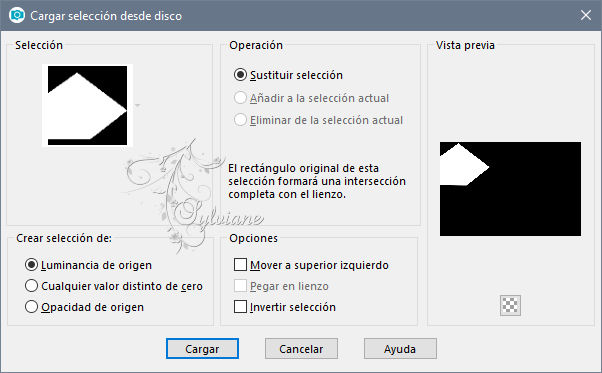
24.
Selecciones - Convertir selección en capa
25.
Filtro - ap[lines] - lines silverlining - horizontaal
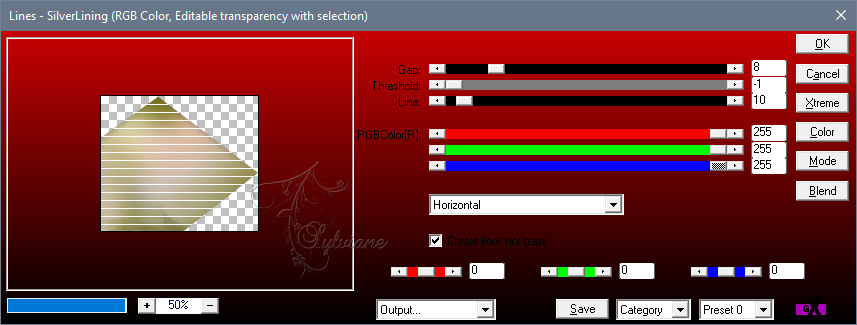
26.
Efectos - efectos 3D - sombra paralela - la configuración es correcta
27.
Seleccciones – anular seleccion
28.
Efectos – efectos de la imagen – mosiaco integrado - la configuración es correcta
29.
Capas - duplicar
30.
Imagen - espejo - espejo horizontal
31.
Activar la capa de abajo
32.
Selecciones – cargar/guardar selecciones – cardar selecciones desde disco - spring-2020-2-cre@nnie.PspSelection
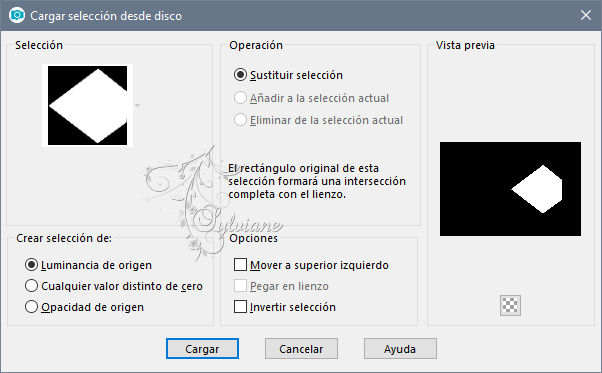
33.
Selecciones - Convertir selección en capa
34.
Filtro - ap[lines] - lines silverlining - líneas plateadas - cambiar opciones de horizontal a línea: vertical
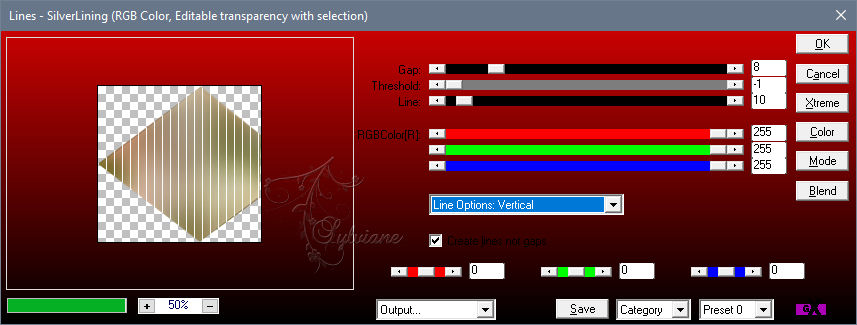
35.
Seleccciones – anular seleccion
36.
Filtro - toadies - what are you?
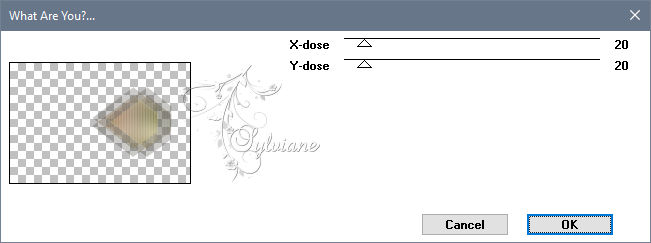
37.
Activar la capa de abajo
38.
Selecciones – cargar/guardar selecciones – cardar selecciones desde disco - spring-2020-3-cre@nnie.PspSelection
39.
Capas – nueva capa de trama
40.
Establezca en la paleta de materiales - su color de primer plano en gradiente - encuentre su salto
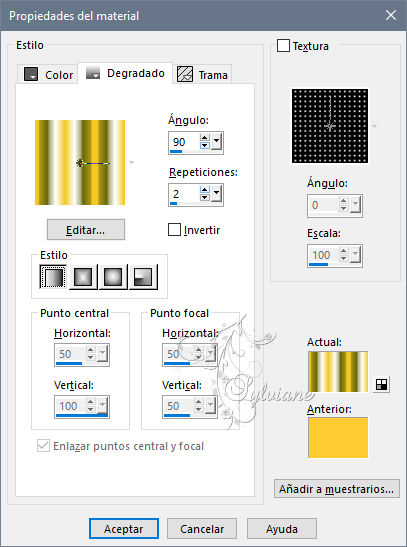
41.
Complete su selección con su gradiente
42.
Ajuste - desenfoque - desenfoque gaussiano - la configuración es correcta
43.
Seleccciones – anular seleccion
44.
Efectos – efectos de la imagen – mosiaco integrado - menú desplegable: estándar
45.
Capas - duplicar
46.
Imagen - espejo - espejo horizontal
47.
Capas – nueva capa de trama
48.
Rellena tu capa con el degradado
49.
Capas – nueva capa de mascara – a partir du una imagen - Narah_Mask_1420.jpg
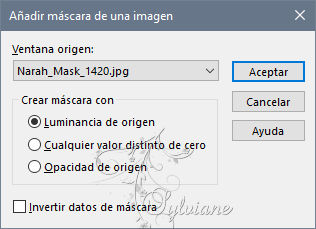
50.
Capas - fusionar - fusionar grupo
51.
Efectos – efectos de los borders – realzar mas
52.
Capas – organizar – traer la frente
53.
Capas – nueva capa de trama
54.
Rellena tu capa con el degradado
55.
Capas – nueva capa de mascara – a partir du una imagen - Narah_Mask_1492.jpg
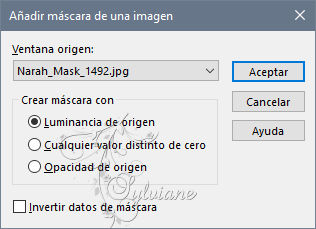
56.
Capas - fusionar - fusionar grupo
57.
la opacidad de la capa a 65
58.
Efectos – efectos de los borders – realzar mas
59.
Selecciones - seleccionar todo
60.
Imagen - agregar bordes - la configuración es correcta
61.
Efectos – efectos de la imagen – mosiaco integrado - la configuración es correcta
62.
Selecciones - invertir
63.
Ajuste - desenfoque - desenfoque gaussiano - la configuración es correcta
64.
Filtro - toadies - weaver
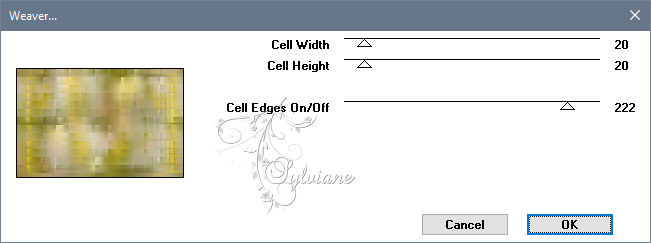
65.
Selecciones - invertir
66.
Efectos - efectos 3d - sombra paralela - la configuración es correcta
67.
Capas – nueva capa de trama
68.
Herramienta seleccionar area – seleccion personalizada
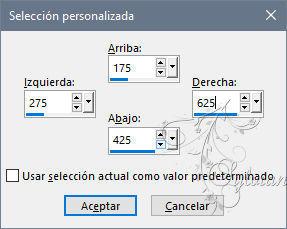
69.
Activa tu herramienta de relleno de inundación - llena la selección con tu gradiente
70.
Selecciones – modifar – contraer - 15 pixeles
71.
Activar flowers.jpg
Editar - copiar
72.
Activa tu imagen
Editar - pegar en la selección
73.
Efectos - efectos 3D - sombra paralela - la configuración es correcta
74.
Seleccciones – anular seleccion
75.
Imagen - cambiar tamaño - 70% de todas las capas NO marcadas
76.
Imagen - rotación libre
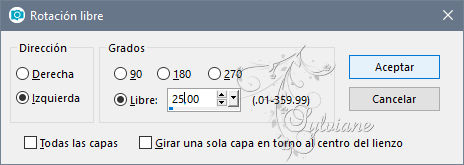
77.
Activar la herramienta de selección (presione K en el teclado)
E introduzca los siguientes parámetros:
Pos X : 6 – Pos Y :14
presione M
78.
Efectos - efectos 3D - sombra paralela - la configuración es correcta
79.
Capas – nueva capa de trama
80.
Herramienta seleccionar area – seleccion personalizada
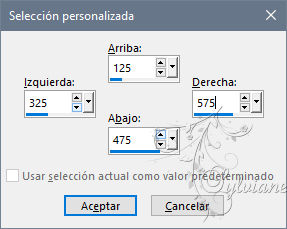
81.
Establecer en la paleta de materiales - ángulo de su gradiente a 45
82.
Activa tu herramienta de relleno de inundación - llena la selección con tu gradiente
83.
Selecciones – modifar – contraer - 15 pixeles
84.
Activar flower.png
Editar - copiar
85.
Activa tu imagen
Editar - pegar en la selección
86.
Efectos - efectos 3D - sombra paralela - la configuración es correcta
87.
Seleccciones – anular seleccion
88.
Imagen - cambiar tamaño - 50% de todas las capas NO marcadas
89.
Activar la herramienta de selección (presione K en el teclado)
E introduzca los siguientes parámetros:
Pos X : 858 – Pos Y :87
presione M
90.
Efectos - efectos 3D - sombra paralela - la configuración es correcta
91.
Capas - duplicar
92.
Efectos – efectos de la imagen – desplazamiento
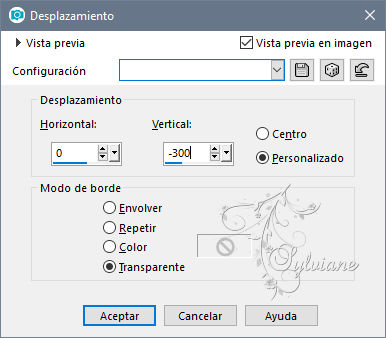
93.
Activar su tubo tekst-spring-2020
Editar - copiar
94.
Active su imagen
Editar - pegue como una nueva capa
95.
Activar la herramienta de selección (presione K en el teclado)
E introduzca los siguientes parámetros:
Pos X : 15 – Pos Y :201
96.
presione M
97.
Efectos - efectos 3D - sombra paralela - la configuración es correcta
98.
Active su modelo de tubo-313
Editar - copiar
99.
Activa tu imagen
Editar - pegar como una nueva capa
100.
Imagen - cambiar tamaño - 90% de todas las capas NO marcadas
101.
Objects – alinear – abajo
102.
Capas - duplicar
103.
Capas – organizar – bajar
104.
Ajustar - desenfoque - desenfoque radial
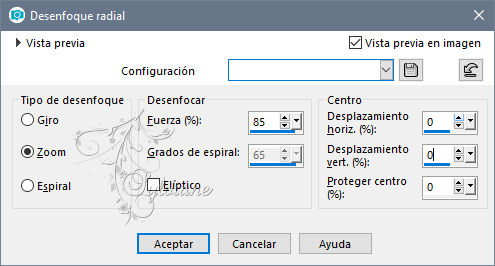
105.
Modo de mezcla: Disolver
106.
Establezca en su paleta de capas: la opacidad de la capa a 50
107.
Imagen - agregar bordes - simétrica - 3 píxeles – color:#68670a
108.
Capas: nueva capa ráster: establezca su marca de agua
109.
Imagen - agregar bordes - simétrica - 3 píxeles – color:#fecb32
110.
Imagen - redimensionar - ancho 800 píxeles - todo verificado
111.
Guardar como jpg
Back
Copyright Translation © 2020 by SvC-Design